Интеграция форм, созданных в конструкторе FormDesigner, с Roistat позволяет отправлять заявки из форм в проект Roistat. Если в проекте Roistat подключена CRM, сделки создаются также в CRM. После настройки интеграции вам не нужно настраивать передачу заявок в CRM через Roistat.
Чтобы подключить модуль интеграции, вам нужно зайти в личный кабинет и в необходимой форме выбрать раздел "Модули":

Перед вами откроется список всех доступных модулей. Кликните на иконку "+Добавить" в пункте Roistat:
.png)
Настройки модуля
Перед вами откроется всплывающее окно с настройками модуля Roistat:
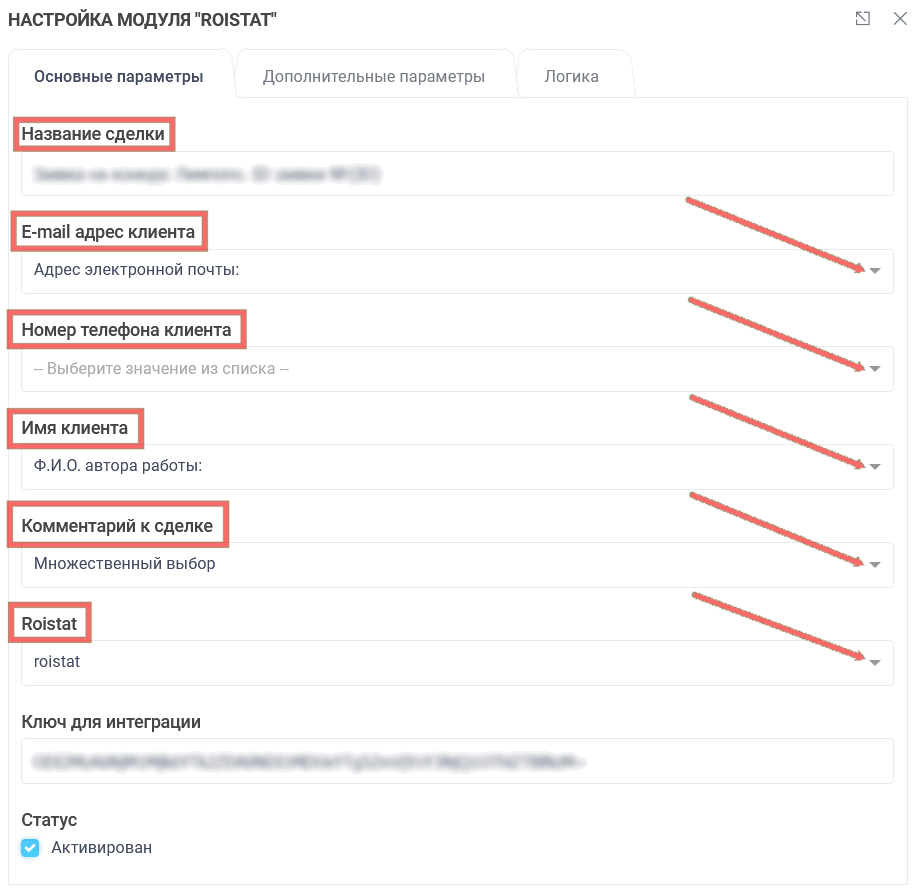
- В поле "Название сделки" введите название сделки. Вы можете использовать выражение {ID}, вместо которого в название сделки будет передаваться идентификатор формы, с которой отправлена заявка.
- В раскрывающемся списке "E-mail адрес клиента" выберите название поля вашей формы, предназначенного для ввода e-mail.
- У поля для ввода e-mail должен быть тип элемента "E-mail адрес". Поля других типов в раскрывающемся списке "E-mail адрес клиента" не отображаются.
- В раскрывающемся списке "Номер телефона клиента" выберите название поля вашей формы, предназначенного для ввода номера телефона.
- У поля для ввода номера телефона должен быть тип "Цифры" или "Телефон". Поля других типов в раскрывающемся списке "Номер телефона клиента" не отображаются. Обязательно должно быть заполнено поле "E-mail адрес клиента" или "Номер телефона клиента".
- В раскрывающемся списке "Имя клиента" выберите название поля вашей формы, предназначенного для ввода имени клиента.
- В раскрывающемся списке "Комментарий к сделке" выберите название поля вашей формы, предназначенного для ввода комментария.
- В раскрывающемся списке "Roistat" выберите название поля вашей формы, предназначенного для заполнения номером визита.
- Для заполнения номером визита рекомендуем использовать элемент "Скрытое поле". Поле такого типа невидимо для клиента. Если поле для передачи в него номера визита не выбрано, то сделки будут создаваться без номера визита и в нашей статистики вы не увидите, какой заявке соответствует определенный визит. Скрытое поле назовите "roistat".
- В поле "Ключ для интеграции" введите ключ для интеграции, который находится в настройках интеграции с вашей CRM системой в каталоге интеграций.
Ключ для интеграций Roistat
Далее расскажем, как получить "Ключ для интеграции", который должны ввести в соответствующее поле. Для этого в вашем личном кабинете в сервисе Roistat, зайдите на вкладку "Каталог интеграций":
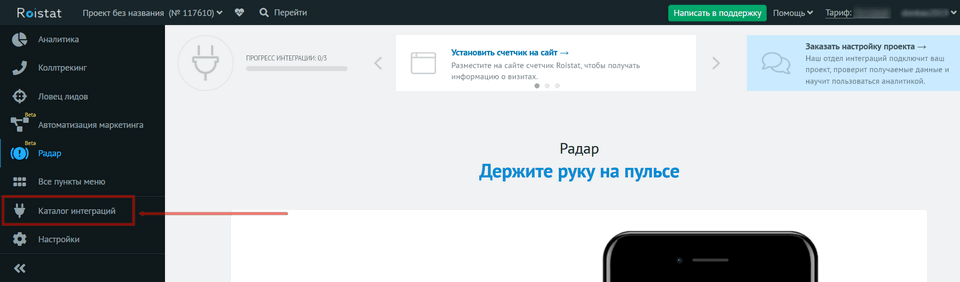
Зайдите в вашу CRM систему с которой у вас интеграция:
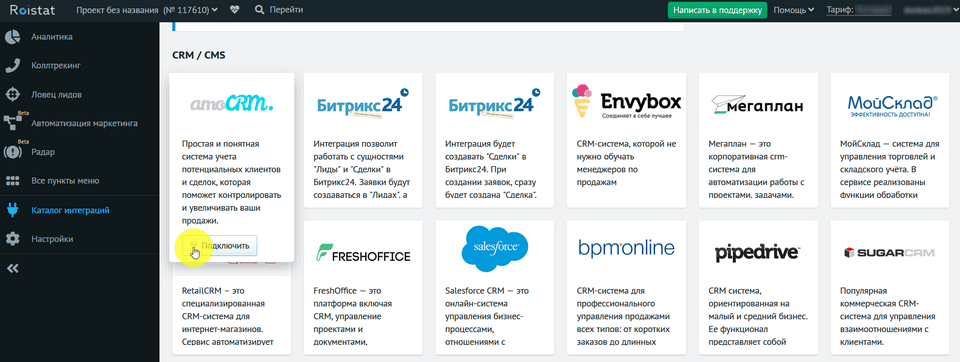
Вам нужно внизу страницы в пункте "Ключ для интеграции" кликнуть на кнопку "показать":
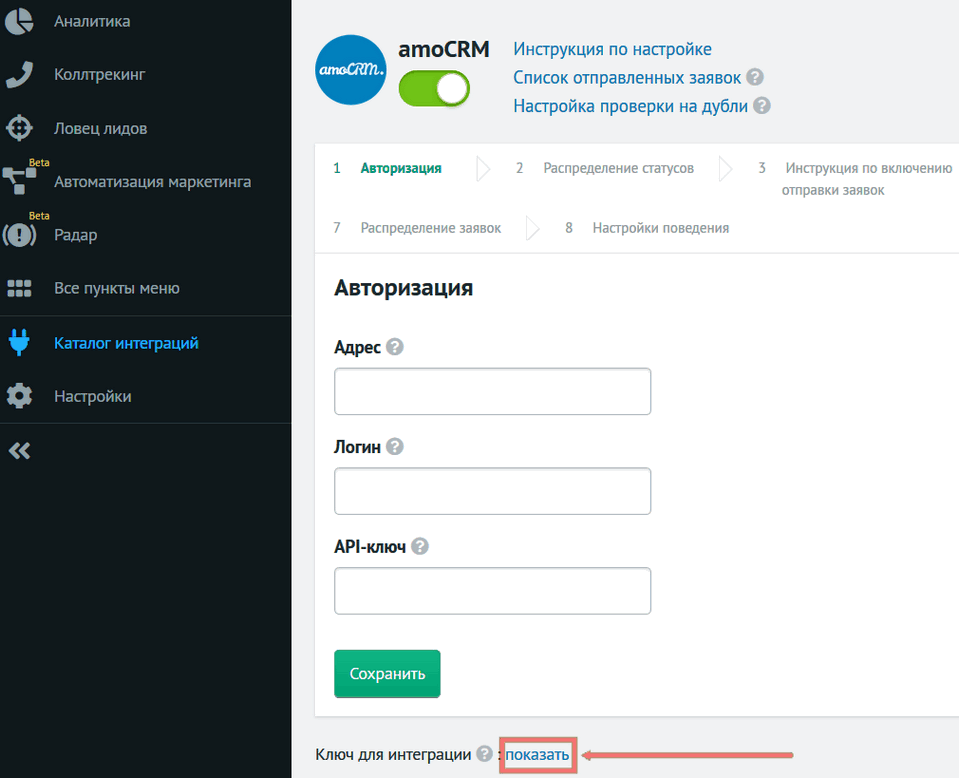
Скопируйте значение в настройки модуля интеграции, в поле "Ключ для интеграции":
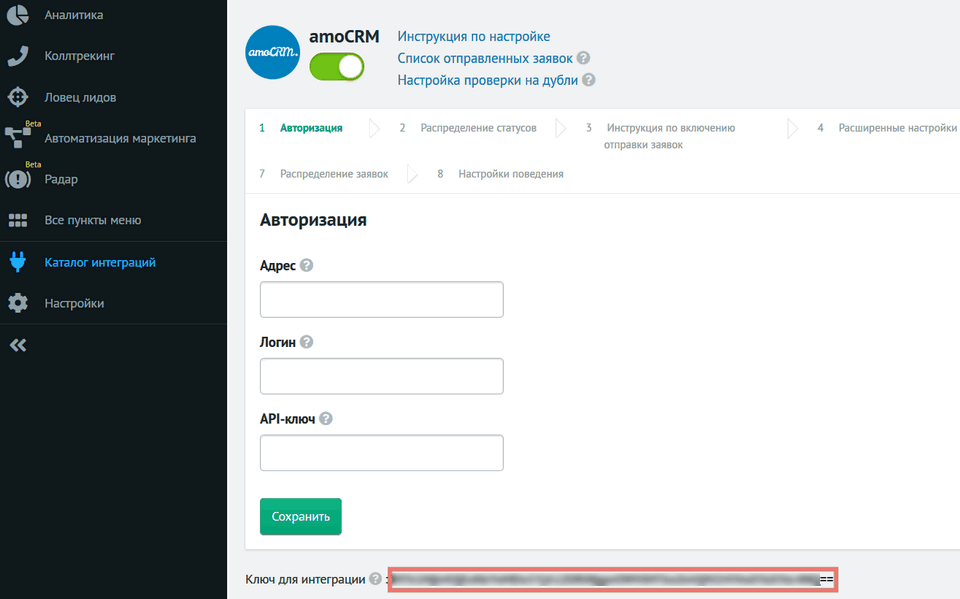
Чтобы вы смогли передать дополнительные поля, перейдите на вкладку "Дополнительные параметры" и нажмите иконку "Добавить параметр из формы":
.png)
В настройках модуля Roistat во вкладке "Логика", вы можете добавить логические правила для активации или деактивации данного модуля:
.png)
Важно! После того, как вы подключите модуль Roistat, перейдите в раздел «Получить код» и скопируйте НОВЫЙ код формы, для вставки ее на свой сайт!
